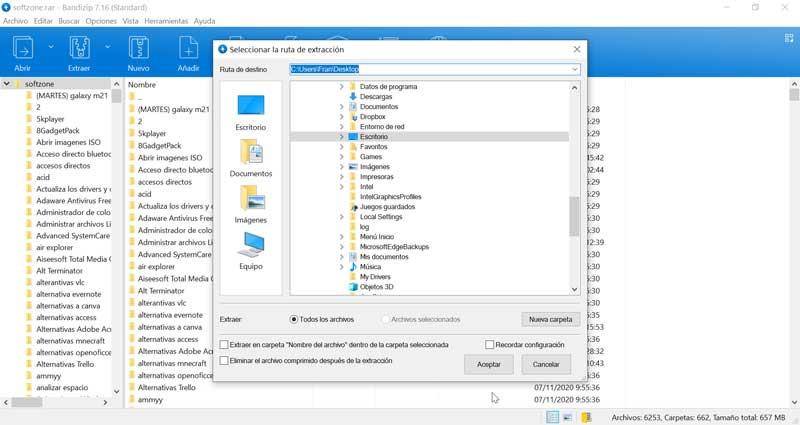Genellikle bilgisayarımızda çok sayıda dosya saklarız. Düzenli tutmanın mükemmel bir yolu, onları RAR dosyalarına sıkıştırmak ve bu şekilde sabit diskimizde yer kazanmaktır. Problem şu Windows 10, RAR biçimlerini açmak için yerel desteğe sahip değildir, bu nedenle, diğer durumlarda olduğu gibi, bunu yapmak için üçüncü taraf programları kullanmamız gerekecek.
Diğer formatlarda olduğu gibi, Windows 10, varsayılan olarak olmasına rağmen, RAR dosyalarının kullanımını desteklemek üzere tasarlanmıştır. herhangi bir işlevi veya aracı yok bu, ek yazılım kullanmadan açmamızı sağlar. Bu nedenle bugün bu sıkıştırılmış dosyaları popüler RAR formatında nasıl açabileceğimizi ve içerdiği tüm dosyaları özel programlar yardımıyla nasıl çıkarabileceğimizi göreceğiz.

RAR'da sıkıştırılmış dosya nedir ve neden en çok kullanılırlar?
RAR uzantılı bir dosya, WinRAR tarafından oluşturulan sıkıştırılmış bir dosyadır. Bu isim, yazarı Eugene Roshal'ın onuruna Roshal Arşivi olarak tercüme edebileceğimiz Roshal Arşivi'nin bir kısaltmasıdır. Bu sıkıştırılmış dosyalar, daha iyi sıkıştırma veya daha sonra bölme ve birleştirme olasılığı gibi çok çeşitli işlevler sunar.
RAR dosyaları, çok sayıda büyük dosyayı işleyebilme özelliği ile öne çıkmaktadır. 9,000 PetaByte'a kadar , arşivlenen dosya sayısı sınırsızdır. Ayrıca, Rinjdael şifrelemeli (AES - 256) parola koruması ve kötü durumdaki dosyaları kurtarmanıza olanak tanıyan hasara karşı gelişmiş koruma sunmaları ile de karakterize edilirler. Ek olarak, değişikliklere karşı bir kilit oluşturmaya ve programlanabilir kendi kendine açılan dosyaları sıkıştırmaya izin verirler.
Dosyaları RAR'da açan programlar
RAR'da sıkıştırılan herhangi bir dosyanın içeriğine erişmek için, aşağıda göreceğimiz gibi, bilgisayarımıza özel bir programın yüklenmiş olması gerekecektir.
WinRAR, en popüler kompresör
Aksi nasıl olabilir, dosyaları RAR'da açmak için en popüler program WinRAR'dan başkası değildir. RAR, ISO, 7Z, ARJ, BZ2, JAR, LZ, CAB, vb. Gibi diğer sıkıştırma formatlarıyla geniş uyumluluğuyla dikkat çekiyor. 128 ve 256 bit AES şifrelemesine sahip, dosyaların ayrı birimlere bölünmesine ve kaydedilmesine izin veriyor farklı disklerde. Ek olarak, hatalı dosya kurtarma, yapılandırılabilir anti-virüs denetimi ve hassas verileri kaldırmak için güvenli silme sunar.
WinRAR'ı kullanmak için bir ücretsiz 40 günlük deneme sürümü bunlardan indirebileceğimiz Web sitesi . Fiyatı 36 Euro, ancak deneme süresi dolduktan sonra ücretsiz olarak kullanmaya devam etmek mümkün. İndirip yükledikten sonra, bilgisayarımızda, bulutta veya harici bir depolama cihazında bulunan herhangi bir RAR dosyasını açabiliriz.
WinRAR ile bir RAR dosyasını açmak, programı yükledikten sonra çalıştırmak kadar basittir. Arayüzünde, “Yeni” sekmesine ve ardından “Dosya aç” seçeneğine tıklayın. Şimdi Windows Gezgini aracılığıyla dosyayı seçiyoruz ve "Aç" a tıklıyoruz. Bu şekilde dosya arayüzüne eklenecek ve tüm içeriğine erişimimiz olacak.
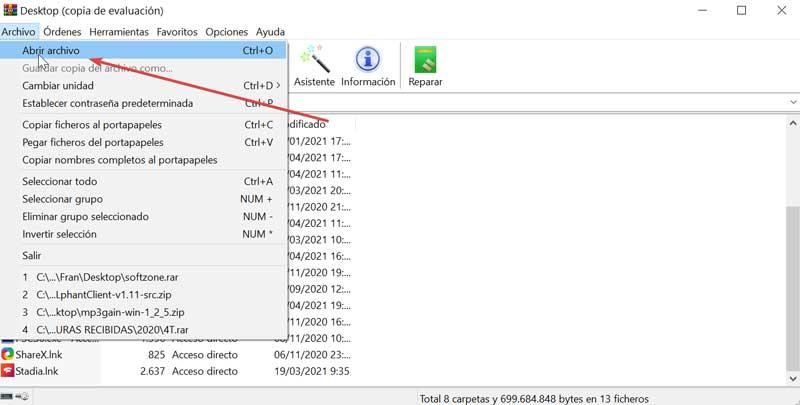
RAR dosyasını açmak için başka bir seçenek, Windows içerik menüsünü getirmek için üzerine sağ tıklamak olacaktır. “Birlikte aç…” seçeneğine gidip WinRAR'ı seçiyoruz. Arayüzü, seçmiş olduğumuz dosyanın içeriği ile tekrar görünecektir. İçeriğini doğrudan çıkarmak da mümkün olacak.
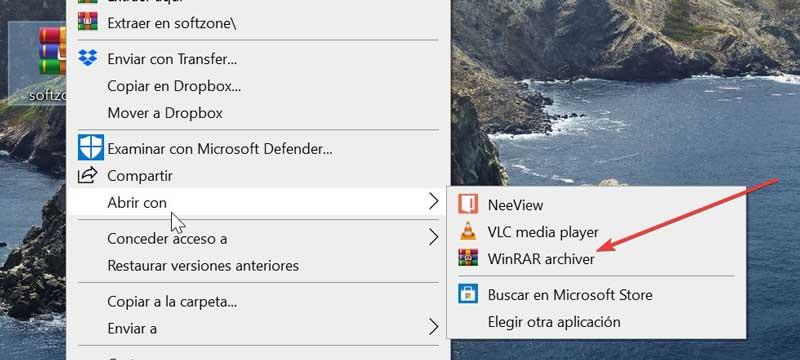
RAR dosyasını oluşturan dosyaları görüntüledikten sonra, sadece arayüzün üst kısmında bulunan "İçeri aktar" düğmesine tıklamamız gerekiyor. Daha sonra onları nereden çıkarmak istediğimizi seçiyoruz.
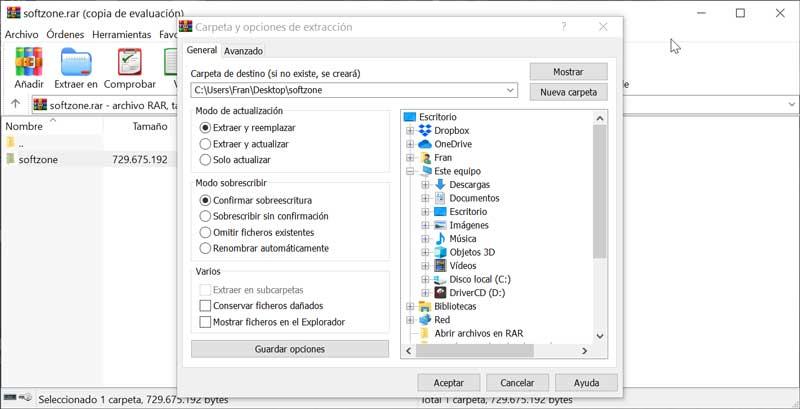
7-Zip, WinRAR'a ücretsiz alternatif
Açık kaynak kodlu ve ücretsiz olmasıyla öne çıkan en iyi bilinen dosya sıkıştırıcılarından bir diğeridir. 7Z adı verilen kendi dosya sıkıştırma ve açma motorunu içerir. Diğer popüler formatlarla da uyumludur ve tabii ki RAR'da sıkıştırılmış dosyaları açmamıza izin verir.
7-Zip kullanmaya başlamak için yapmanız gereken ilk şey ücretsiz olarak indirmektir. bu bağlantıdan ve bilgisayarımıza kurun. Bu yapıldıktan sonra onu çalıştırırız ve arayüzü görünecektir. Ardından, sıkıştırılmış dosyayı RAR'da bulana kadar bilgisayarımızın klasörleri arasında arama çubuğunda gezinmemiz gerekecek. Bulunduktan sonra tüm içeriğini bize göstermek için üzerine çift tıklıyoruz.
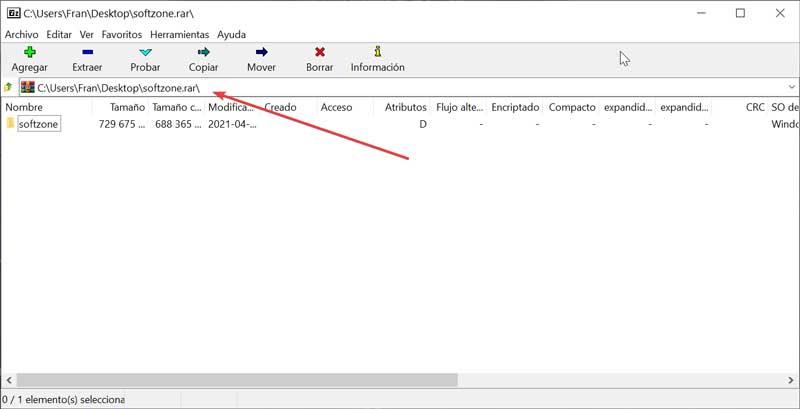
Kullanılabilir başka bir seçenek, sıkıştırılmış RAR dosyasına sağ tıklamaktır. Windows içerik menüsü, 7-Zip bölümünü göreceğimiz ve "Sıkıştırılmış aç" seçeneğine tıkladığımız yerde görünecektir. Bu şekilde, program arayüzü dosyanın içeriğini göstererek yeniden görünecektir. "Buradan çıkar" veya "Dosyayı çıkar" ı tıklayarak tüm içeriğini de çıkarabiliriz.

RAR dosyası açıldıktan sonra, yalnızca içeriğini çıkarabiliriz, bu da programın Arayüzünden çok kolay bir şekilde yapabileceğimiz bir şey. Bunu yapmak için, sadece Çıkart'a tıklamak ve hedef klasörü seçmek gerekli olacaktır.
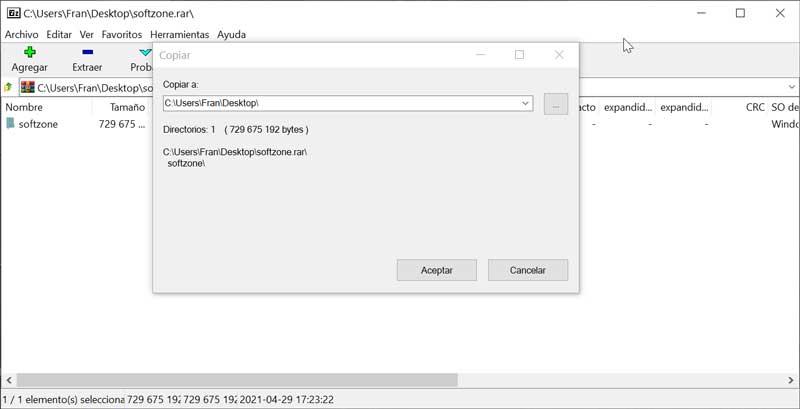
PeaZip, RAR dahil çok sayıda formatla uyumlu
180'den fazla farklı formatla uyumlu olmasıyla öne çıkan, sıkıştırılmış dosyaları açma, görüntüleme ve çıkarma imkanı sunan bir dosya sıkıştırıcıdır. Güvenlik dosyalarımızın güvende tutulabilmesi için güvenli şifrelemeye sahip olduğu için önemli bölümlerinden bir diğeridir. Tahmin edebileceğimiz gibi, bu program RAR'da sıkıştırılmış dosyaları açmamıza da izin verecek.
Bunun için ücretsiz olarak şuradan indirmeliyiz: geliştiricinin web sitesi . Ayrıca bir taşınabilir sürüm böylece herhangi bir harici depolama cihazından kurulum gerektirmeden çalıştırabiliriz. Yürüttüğümüzde ana menüsü görünecektir. Görünüşünün Windows Gezgini'ne oldukça benzediğini göreceğiz, bu nedenle gerekli olan tek şey, açmak istediğimiz dosyayı bulana kadar gezinmektir. Bunu yapmak için çift tıklayacağız ve doğrudan arayüzünde görünecektir.
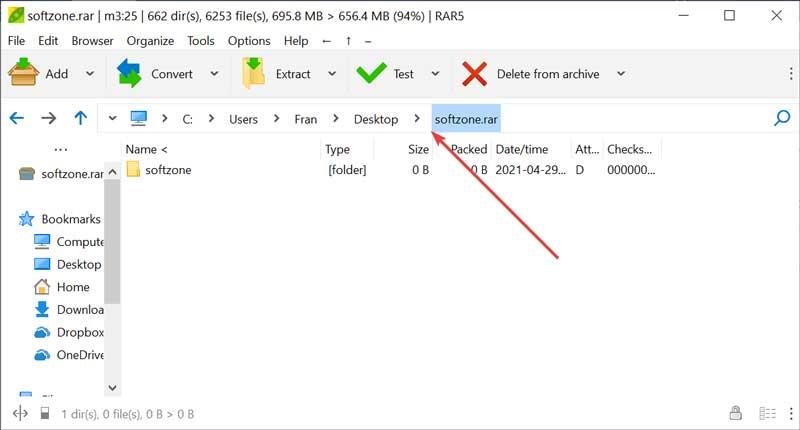
Windows bağlam menüsünden PeaZip ile bir RAR dosyası açmak da mümkün olacaktır. Bunun için sağ tuş ile dosyaya tıklıyoruz, birlikte aç'ı seçiyoruz ve listeden PeaZip'i seçiyoruz. Bu seçeneğin bize görünmemesi durumunda, "Dosyayı başka bir uygulamayla aç" ı seçmeli ve Windows Gezgini'nden çalıştırılabilir dosyasını aramalıyız.
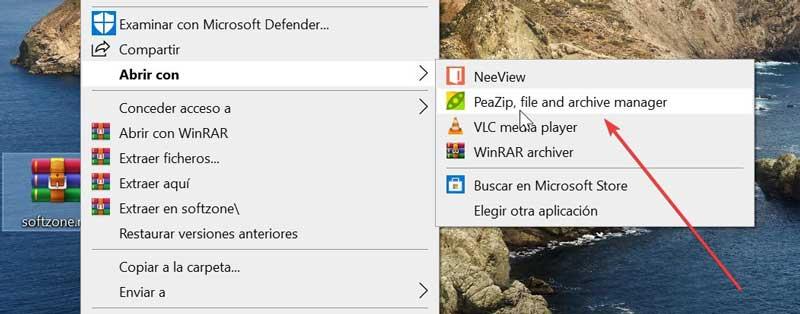
RAR'da sıkıştırılmış dosyaları görüntüleyebildiğimizde, bunları programın arayüzünden de kolayca çıkarabiliriz. Bunu yapmak için, Çıkart düğmesine tıklayacağız ve kaydedilecekleri istenen yolu seçeceğiz.
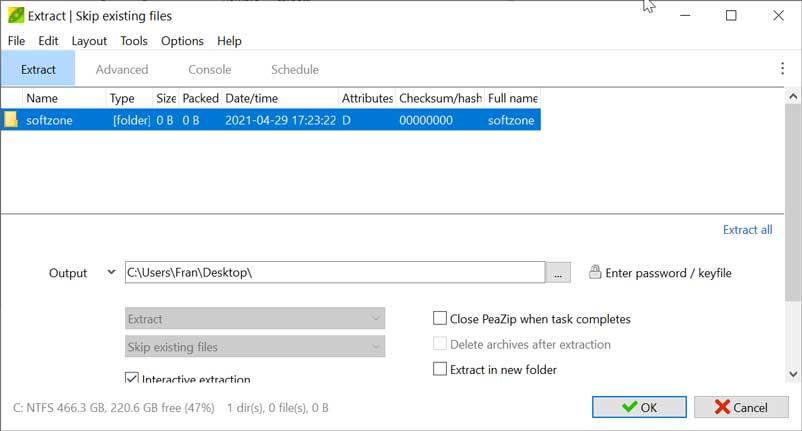
IZArc, RAR dahil olmak üzere farklı formatların açılmasına izin verir
Bu, Windows için çok çeşitli uyumlu biçime sahip çok güçlü bir dosya sıkıştırıcısıdır ve bu, onu RAR dosyalarını açmak için diğer daha popüler seçeneklere harika bir alternatif haline getirir. 256 bit'e kadar anahtarla AES algoritmasını kullanarak dosyaları şifreleme imkanına sahiptir. Ek olarak, hasarlı ZIP arşivlerinin onarımına veya kendi kendine açılan arşivlerin oluşturulmasına izin verir.
IZArc, güvenli bir şekilde indirebileceğimiz ücretsiz bir kompresördür. resmi internet sitesi. Kurup çalıştırdığımızda oldukça basit bir arayüz beliriyor. Herhangi bir RAR dosyasını görüntülemek için, Dosya sekmesine ve ardından Aç'a tıklamamız yeterlidir. İstenilen dosyayı seçip Tamam'a tıklıyoruz. Tüm içeriği programın arayüzünde bize gösterilecektir.
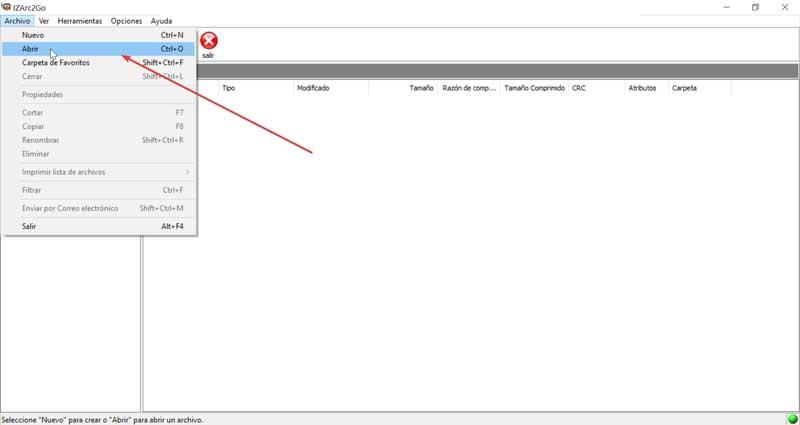
Dosyayı doğrudan Windows içerik menüsünden açmak da mümkün olacaktır. Bunu yapmak için sağ tıklıyoruz ve Birlikte aç… bölümünde “Başka bir seçenek belirleyin” seçeneğini seçiyoruz. Burada IZArc'ı seçiyoruz ve arayüz otomatik olarak açılarak bize RAR dosyasının içeriğini gösterecek.
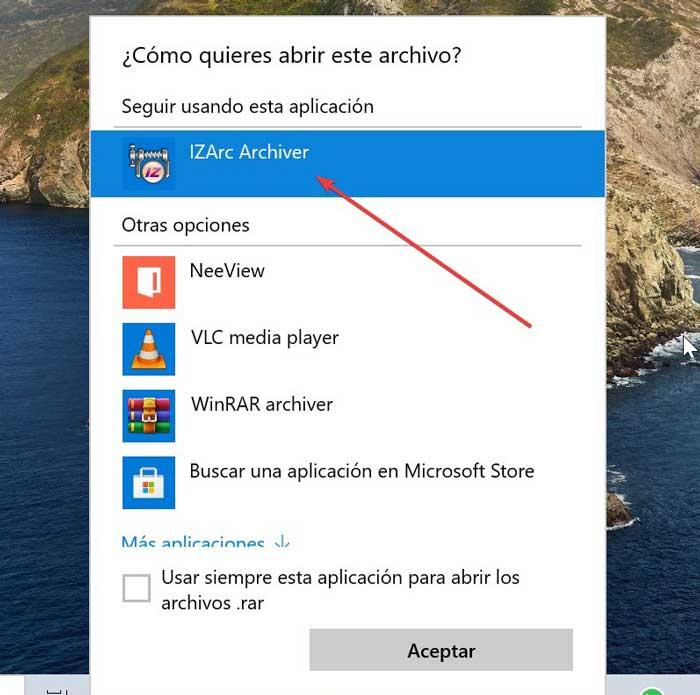
Program arayüzünden RAR dosyamızın içeriğini açabiliriz. Bunu yapmak için, sadece ekranın üst kısmında bulduğumuz Çıkart düğmesine tıklamamız gerekecek. Sadece dosyaların depolanmasını istediğimiz yolu seçmemiz gerekecek ve program gerisini halledecektir.
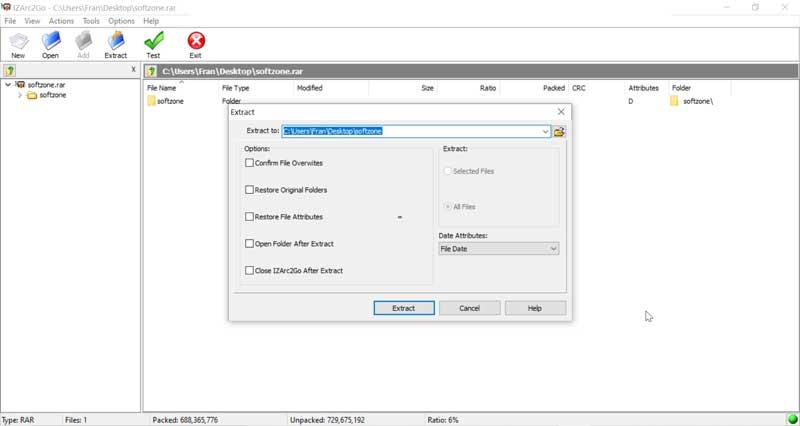
BandiZip, RAR ve RAR5 ile uyumlu
Zip, 30z ve RAR veya RAR7 gibi 5'dan fazla formatı destekleyen çok popüler başka bir sıkıştırıcı, bu formattaki dosyaları komplikasyon olmadan açmamızı sağlayacak. Ek olarak, dosya onarımı ve parola kurtarma ve yönetici gibi diğer özel işlevleri içerir.
Bandizip'in indirebileceğimiz ücretsiz bir sürümü var Bu bağlantıdan Ek işlevlerine hak kazanmak için ücretli bir sürümü de vardır. Kurulduktan sonra onu çalıştırırız, arayüzü, sadece Dosyayı aç'a tıklamamız ve tüm içeriğinin arayüzde görünmesi için RAR dosyamızı seçmemiz gereken yerde görünür.
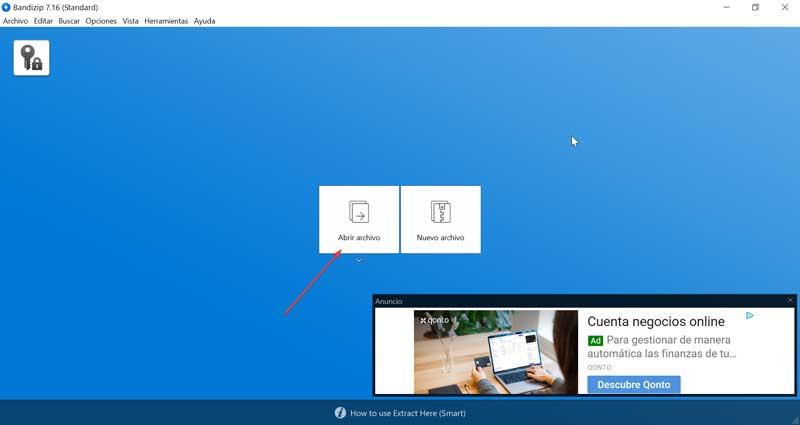
Bize izin veren başka bir seçenek, dosyayı doğrudan Windows içerik menüsünden açmamızdır. Bunu yapmak için, üzerine sağ tıklayın, "Birlikte Aç" seçeneğine gidin ve Bandizip'i seçin, böylece tüm içerik doğrudan programın arayüzünde görünür.
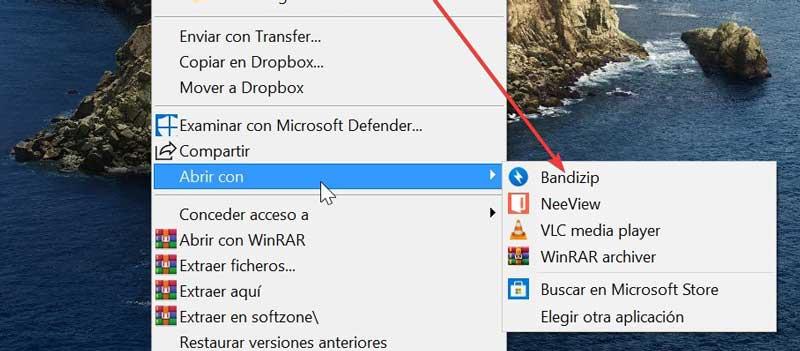
Sıkıştırılmış dosyamızın tüm içeriğini görüntüleyebildiğimizde, yalnızca bu dosyalara erişmek için onu açma olanağına sahibiz. Bunu yapmak için, program arayüzünden Çıkart'a tıklayın ve depolanacakları konumu seçin.